В одной объективной оптимизации существует только одно решение для каждой рабочей точки, таким образом, можно заполнить таблицы с результатами. В многоцелевой оптимизации существует больше чем одно решение на точку, и необходимо сначала выбрать предпочтительные решения, прежде чем можно будет использовать Таблицу, Заполняющую мастер. Чтобы собрать ваши предпочтительные решения, необходимо использовать Выбранный Срез Решения, затем можно использовать этот мастер, чтобы заполнить таблицы с выбранными решениями. Модальный и мультизапускаются, оптимизация также имеет несколько решений на точку, но CAGE автоматически выбирает решения для вас, таким образом, вы не должны выбирать решения перед табличным заполнением.
В Optimization представление вывода можно использовать Таблицу, Заполняющую мастер можно следующим образом.
В узле Optimizationname_Output![]() .
.
Таблица, Заполняющая мастер, появляется.
Если ваши таблицы были заполнены прежде, CAGE помнит, что все ваши настройки заливки между оптимизацией запускают и сохраняют настройки с проектом CAGE.
Выберите таблицы, чтобы заполнить, и нажать кнопку, чтобы добавить их в список таблиц, чтобы быть заполненными. Нажмите Next.
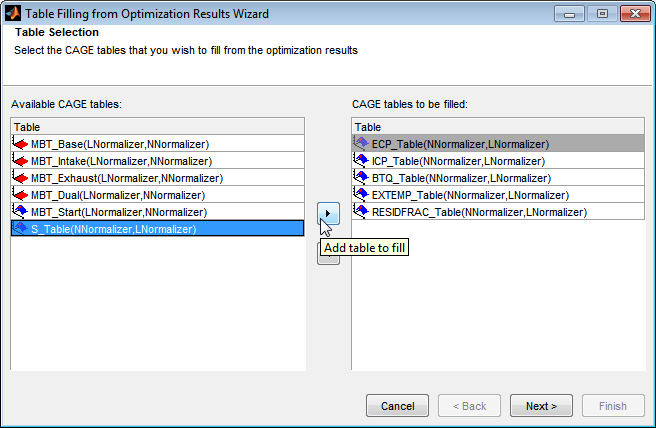
Выберите или измените коэффициенты заполнения для таблиц.
CAGE автоматически заполняет коэффициенты заполнения для таблиц, если вы составили свои таблицы с помощью Составлять Таблиц от Образцового мастера и оставили значения по умолчанию, чтобы добавить все новые таблицы в компромисс.
Просмотрите столбец Tradeoff, чтобы видеть, сопоставлена ли таблица с компромиссом. CAGE не заполняет степень заполнения, если таблица принадлежит больше чем одному компромиссу и существуют различные степени заполнения.
Если вы составляете свои таблицы с помощью Составлять Таблиц от Образцового мастера, можно добавить все новые таблицы в компромисс. Компромисс может быть полезен для определения степеней заполнения для таблиц, и для исследования результатов оптимизации. Смотрите Составляют Таблицы из Модели.
Если ваши таблицы не находятся в компромиссе, и вы не заполнили их прежде, выберите коэффициенты заполнения для своих таблиц можно следующим образом:
Выберите CAGE table, чтобы быть заполненными в списке Table values to be filled.
Выберите правильный переменный или образцовый вывод из списка Optimization Results и нажмите кнопку, чтобы совпадать с результатом к таблице.
Ваш выбранный коэффициент заполнения появляется в столбце Fill with.
Повторитесь для других таблиц.
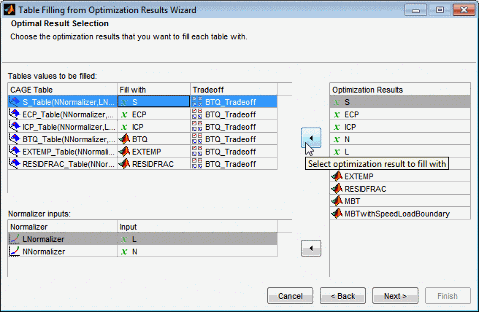
Проверьте, что Normalizer inputs показывает правильные входные параметры. Вы можете должны быть задать Normalizer inputs, чтобы соответствовать с результатами оптимизации, если вы заполняете таблицы с различными входными параметрами к вашим рабочим точкам оптимизации. См., что Таблица Заполняет, Когда Входные параметры Рабочей точки Оптимизации Будут Отличаться от Табличных Входных параметров.
Нажмите Next.
Выберите Fill Method.
Extrapolate Fill — Использует результаты оптимизации, чтобы заполнить целую таблицу экстраполяцией.
Direct Fill — Заливки только те ячейки таблицы, точки останова которых точно совпадают с точками оптимизации.
Custom Fill — Можно написать собственную таблицу, заполняющую алгоритм, и использовать файловый браузер, чтобы выбрать его. Смотрите Пользовательскую Структуру Функции Заливки.
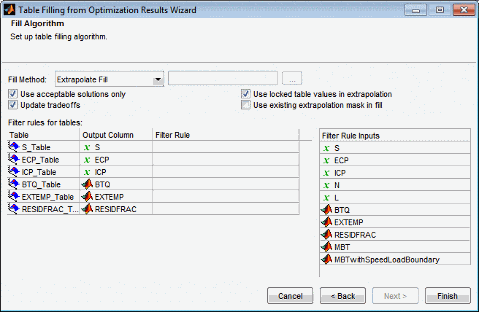
Use acceptable solutions only — Оставьте этот флажок выбранным, чтобы использовать только результаты оптимизации, отмеченные как 'приемлемые'. Смотрите Приемлемые решения Выбора.
Update tradeoffs — Установите этот флажок, чтобы обновить согласования с оптимальными значениями от вашей оптимизации. Необходимо обновить компромисс, чтобы заполнить его с результатами оптимизации. Если вы не обновляете компромисс, табличные значения и значения компромисса не соответствуют.
Для лучших результатов вам нужна таблица для каждого образцового входа (свободный и фиксированный, кроме переменных нормализатора), чтобы заполнить одновременно от результатов оптимизации. Можно автоматически создать согласование со всеми этими таблицами при помощи Составлять Таблиц от Образцового мастера. Оценка моделей в компромиссе использует переменные сетболы для любых переменных, которые не имеют таблицы компромисса.
Используйте эти два флажка справа, чтобы инкрементно заполнить таблицы от результатов нескольких оптимизации со сглаженной интерполяцией через существующие табличные значения. CAGE может экстраполировать результаты оптимизации, чтобы передать гладко через табличные маски и заблокированные ячейки. Используйте эти функции когда это необходимо, чтобы использовать отдельную оптимизацию, чтобы заполнить различные области интерполяционной таблицы.
Use locked table values in extrapolation — Когда этот флажок устанавливается, CAGE гладко заполняет таблицу между фиксированными табличными значениями и результатами оптимизации.
Если ваши калибровочные таблицы имеют фиксированные значения для некоторых ячеек таблицы, используйте заблокированные ячейки для ячеек таблицы с фиксированными значениями. Такие ячейки часто появляются на ребре таблицы.
Use existing extrapolation mask in fill — Когда этот флажок устанавливается, CAGE гладко заполняет таблицу между значениями в маске (от предыдущего табличного заполнения) и текущие результаты оптимизации.
Установите этот флажок когда это необходимо, чтобы заполнить ту же таблицу от нескольких оптимизации, которая предоставляет решения в различных рабочих точках. Комплексные калибровочные проблемы могут потребовать различной оптимизации для различных областей таблицы. Тулбокс автоматически добавляет заполненные ячейки в табличную маску.
Если вы используете мастер, чтобы неоднократно заполнить таблицу, CAGE добавляет к любой существующей маске экстраполяции. Как пример, рассмотрите заполнение нескольких зон таблицы с помощью результатов различной оптимизации. Все зоны кумулятивно добавляются к маске. Если существует перекрытие с предыдущими заливками, ячейки перезаписываются, если они не заблокированы. Заблокированные ячейки никогда не изменяются табличным заполнением.
(Необязательно) Задайте Filter Rules, чтобы выбрать часть результатов оптимизации для табличного заполнения. Задайте правило фильтра с логическим выражением с помощью любого входа или модели, доступной для использования в табличном заполнении. Можно задать рабочий режим (для модальной оптимизации) или любое допустимое выражение как фильтр. Для примера см. Заполняющие Таблицы для Рабочих режимов.
Нажмите Finish, чтобы заполнить таблицы.
Диалоговое окно показывает, какие таблицы были успешно заполнены. Переключитесь на представление Tables, чтобы исследовать таблицы.
Для некоторых задач оптимизации вы хотите оптимизировать в рабочих точках в различных переменных к таблицам, вы хотите заполнить, и использовать модели ответа в качестве входных параметров нормализатора к таблицам. Например, ваша проблема требует выполнения оптимизации в крутящем моменте и рабочих точках скорости, но вы хотите заполнить таблицы на осях mainfuel (модель ответа) и скорость. Если все входные переменные модели ответа находятся в вашей оптимизации, можно заполнить таблицы с той моделью ответа как вход нормализатора.
Составьте свои таблицы с помощью Составлять Таблиц от Образцового мастера и выберите модель ответа как вход к таблицам. Например, с помощью проекта в качестве примера DieselPointByPoint.cag в папке mbctraining, составьте таблицы из модели MAINFUEL и выберите MAINFUEL как вход нормализатора Оси Y, как показано.
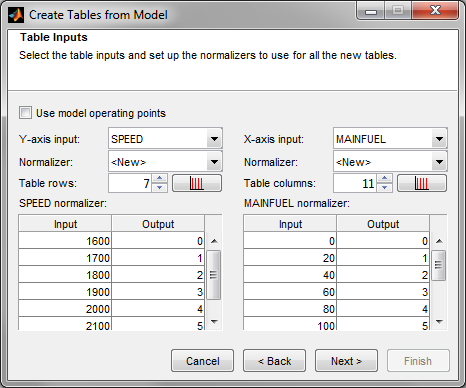
Необходимо задать точки останова для образцового входного нормализатора. Отредактируйте точки останова путем нажатия кнопки после Table columns и введите ряд вопросов и область значений, чтобы расположить точки останова с интервалами. Если вы не делаете этого, образцовые входные параметры расположены более чем 0-1 с интервалами, потому что CAGE не может определить область значений автоматически, как это происходит с переменными. После того, как вы составляете свои таблицы с образцовым входом в Переменном Словаре, можно просмотреть новую переменную под названием modelname_input
Когда вы будете готовы заполнить таблицы с результатами оптимизации, открыть Таблицу, Заполняющую от Мастера Результатов оптимизации, выберите свои таблицы с входом нормализатора модели ответа, например, MAINFUEL_norm, и нажмите Next.
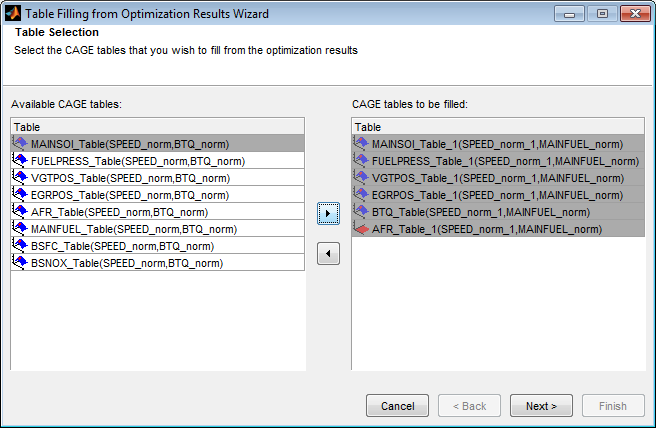
На Оптимальном Экране выбора Результата CAGE ищет соответствия по наименованию среди переменных и моделей ответа в списке Результатов оптимизации. Проверьте Нормализатор, который столбец Input показывает входу, который вы хотите. Если CAGE не может найти соответствие, столбец Input пуст. Чтобы выбрать или изменить вход, выберите элемент в Результатах оптимизации, перечисляют и нажимают кнопку, чтобы выбрать результат оптимизации для входа нормализатора.
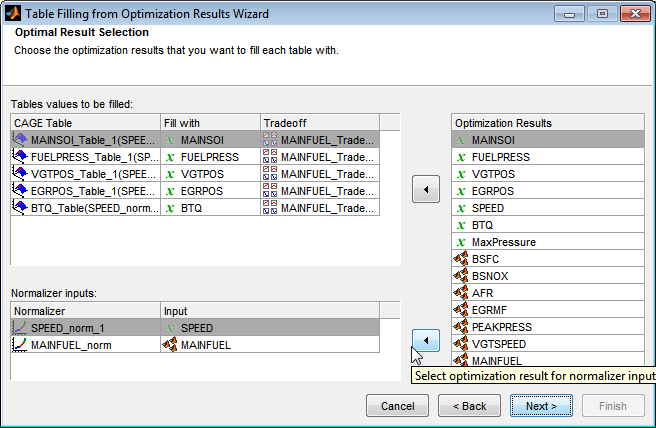
Нажмите Next и Finish, чтобы заполнить ваши таблицы.
Альтернативный метод заполняющих таблиц с оптимизацией вывел Наборы данных использования. Это может быть полезно, чтобы видеть результаты оптимизации и заполненную поверхность стола на том же графике. В Наборах данных можно также вручную отредактировать результаты перед заполнением и сравнить результаты с внешними данными.
От оптимизации узел Output щелкните ![]() (Экспортируйте в Набор данных) на панели инструментов (или выбирают Solution> Export to Data Set). Диалоговое окно Export to Data Set появляется. Смотрите Экспорт в Набор данных для инструкций.
(Экспортируйте в Набор данных) на панели инструментов (или выбирают Solution> Export to Data Set). Диалоговое окно Export to Data Set появляется. Смотрите Экспорт в Набор данных для инструкций.
Перейдите к представлению Data Sets (нажмите кнопку Data Sets в панели Data Objects ) видеть, что таблица результатов оптимизации содержится в новом наборе данных.
Можно теперь использовать этот набор данных (или любые результаты оптимизации), чтобы заполнить таблицы, как вы можете с любым набором данных.
Выберите набор данных и нажатие кнопки ![]() (Таблица заливки от Набора данных) на панели инструментов.
(Таблица заливки от Набора данных) на панели инструментов.
Снимите флажок к Show table history after fill.
Примите решение заполнить таблицу с желаемой оптимизацией, выведенной путем выбора их в двух списках, затем кликнуть по кнопке Fill Table в правом нижнем.
Щелкните правой кнопкой по отображению и выберите Surface, чтобы видеть заполненную поверхность стола и выходные значения оптимизации.
См. также Таблицы Заливки от Данных для примера, показывающего, как использовать наборы данных, чтобы заполнить таблицы.